Migrer à partir de Canvas
Nous savons que vous avez passé beaucoup de temps à développer vos cours dans Canvas et que vous ne voulez pas refaire tout ce travail parce que votre établissement a décidé de passer à Blackboard. Vous pouvez facilement convertir votre cours de Canvas en Blackboard tout en préservant autant que possible le matériel et la personnalisation de votre cours.
Importer des cours Canvas
La vidéo commentée suivante offre une représentation visuelle et auditive de certaines des informations contenues dans cette page. Pour une description détaillée de ce qui est présenté dans la vidéo, ouvrez la vidéo sur Vimeo.
Importer votre cours
Pour importer votre cours de Canvas vers Blackboard, vous devez télécharger un fichier de cours.
Instructure Canvas
Accédez à votre cours dans Canvas et sélectionnez Paramètres.
Sélectionnez Exporter le contenu du cours sur la droite.
Assurez-vous que le Type d'exportation est défini sur Cours, puis sélectionnez Créer une exportation. Le traitement peut prendre un certain temps, selon la vitesse de votre connexion Internet et la taille de votre cours.
Lorsque l'exportation est terminée, sélectionnez le lien Nouvelle exportation qui apparaît pour télécharger un fichier IMSCC de votre cours.
Accédez à la page Contenu de votre cours dans Learn. Sélectionnez le menu Plus d'options, puis Importer du contenu.
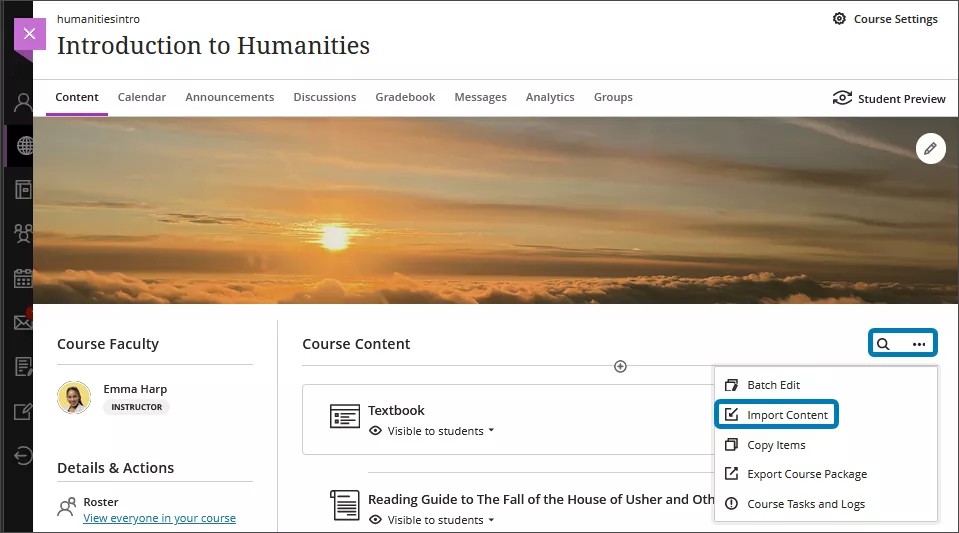
Sélectionnez à nouveau Importer du contenu dans le panneau qui s'affiche. Choisissez le fichier IMSCC que vous avez téléchargé précédemment.
Une barre grise indiquant « Importation du contenu du cours » apparaît en haut de la page Contenu du cours. Selon la vitesse de votre connexion Internet, les cours plus gros prendront plus de temps. Il n'y a pas de barre de progression.
Important
Votre établissement peut limiter la taille des fichiers pouvant être téléversés vers Blackboard. Il se peut que votre cours dépasse cette taille limite s'il contient de nombreux fichiers volumineux.
Si vous quittez la page Contenu du cours, vous pouvez vérifier la progression du téléversement en accédant au volet Tâches et journaux de cours. Sélectionnez le menu Plus d'options en haut de la page Contenu du cours, puis sélectionnez Tâches et journaux de cours.
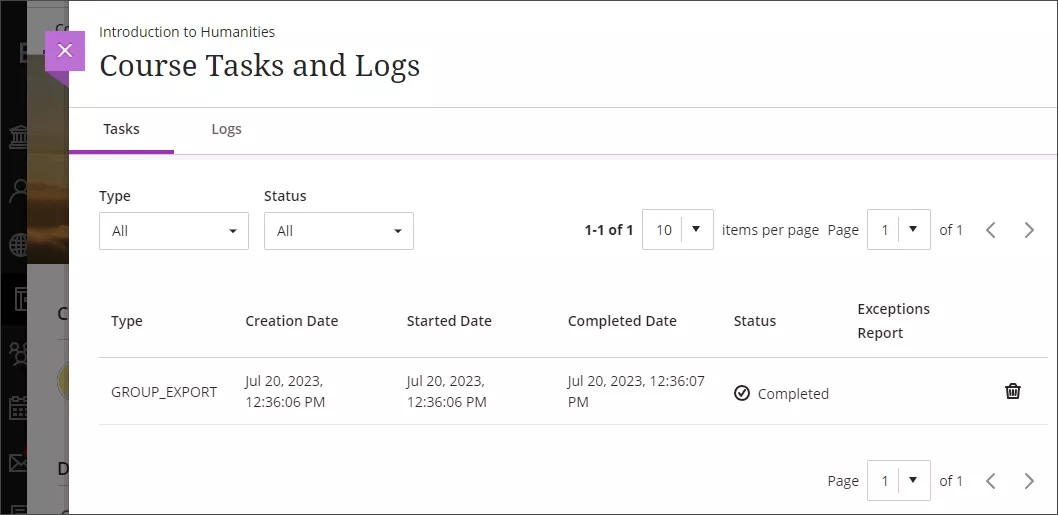
Lorsque l'importation est terminée, vous serez invité à vérifier les exceptions apportées à votre importation. Cette invite apparaît en bas de votre écran.
Passer en revue les exceptions et personnaliser le cours
Sélectionnez le lien de texte rouge avec le nombre d'exceptions à votre importation pour les examiner. Ne vous inquiétez pas; la plupart des exceptions ne sont pas significatives et ne nécessiteront aucun ajustement de votre part.
Lorsque vous importez un cours Canvas dans un Blackboard cours, tous vos modules sont convertis en dossiers. Vous pouvez facilement faire glisser des éléments importés en dehors des dossiers et les placer sur la page principale Contenu. Vous pouvez également créer un dossier dans un dossier existant pour mieux organiser votre contenu.
Vous pouvez transformer vos modules Canvas en modules d'apprentissage Blackboard pour contrôler davantage l'accès des étudiants. Les modules d'apprentissage comprennent des fonctionnalités permettant d'imposer une séquence, de contrôler la visibilité par les étudiants et peuvent également inclure une image permettant à vos étudiants d'accéder au module. Consultez la rubrique « Créer des modules d'apprentissage » pour en savoir plus sur les modules d'apprentissage.
Il existe des différences entre les fonctionnalités disponibles dans Blackboard et dans Canvas. Nous vous recommandons donc de consulter toutes les discussions, tous les quiz et tous les tests après les avoir importés. Les options de test et de questionnaire non prises en charge sont supprimées lors de l'importation.
Les dates d'échéance et la visibilité du contenu par les étudiants peuvent être ajustées en utilisant la fonction Modifier en lot. Vous pouvez également supprimer le contenu dans un groupe. Consultez la rubrique « Modification par lots » pour plus d'informations sur cette fonctionnalité.
Important
Les formules mathématiques écrites en LaTeX qui n'ont pas une syntaxe correcte ne seront pas converties de Canvas en Blackboard. Passez en revue toutes les formules de votre cours après l'avoir importé.
Types de contenu qui seront convertis
À mesure que nous améliorerons le processus de conversion, la liste des éléments pris en charge augmentera.
Annonces
Travaux
Discussions
Fichiers
Schémas de notes
Modules
Pages
Plan de cours
Questionnaires
Types de questions
Choix multiple
Vrai/Faux
Texte à compléter
Textes multiples à compléter
Réponses multiples
Correspondance
Réponse numérique
Formule
Dissertation
Vidéos (MP4, AVI, MOV, MPG, MOOV)
MPEG, MPG, AVI, MOV, WMV sont joints en tant que fichiers
MP4 se charge en tant que vidéo interactive
Types de contenu et paramètres qui ne seront PAS convertis
Ces éléments ne sont actuellement pas transférés pendant le processus de conversion :
En-tête du cours
Liens intracours
Nouveaux questionnaires
Résultats
Types de questions
Téléversement de fichiers
Listes déroulantes multiples
Texte (sans question)
Grilles d'évaluation
En-têtes de texte
Les données de participation et d'activité ne sont pas conservées pendant le processus de conversion. Les éléments comme les messages dans les discussions, les évaluations et les notes sont tous supprimés.